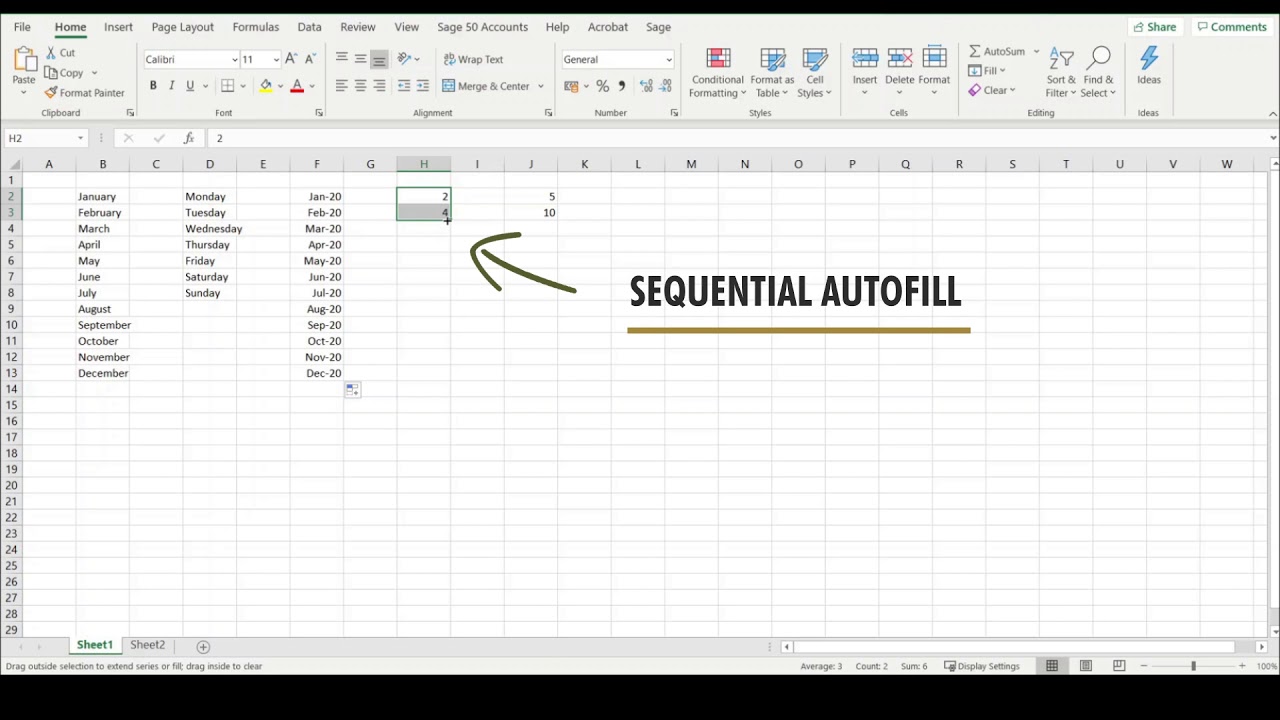Cara bikin no urut di excel – Menambahkan nomor urut pada spreadsheet Excel sangat penting untuk organisasi dan presentasi data yang efektif. Artikel ini akan memandu Anda langkah demi langkah untuk membuat nomor urut otomatis, manual, bersyarat, dan menyesuaikan formatnya sesuai kebutuhan Anda.
Dari fungsi AutoFill yang mudah hingga rumus lanjutan, kami akan mengungkap berbagai cara membuat nomor urut di Excel dengan cepat dan efisien.
Pengertian Nomor Urut di Excel
Nomor urut adalah angka berurutan yang sering digunakan untuk menandai atau mengidentifikasi item dalam daftar atau tabel di Excel. Nomor urut membantu pengguna dengan mudah melacak dan mengurutkan data, membuat dokumen menjadi lebih teratur dan mudah dipahami.
Fungsi Nomor Urut
Nomor urut memiliki beberapa fungsi penting dalam Excel, antara lain:
- Mengurutkan data dengan mudah
- Membantu mengidentifikasi item yang hilang atau duplikat
- Membuat daftar atau tabel yang rapi dan terstruktur
- Memudahkan perhitungan dan analisis data
Cara Membuat Nomor Urut Otomatis
Membuat nomor urut otomatis di Excel sangat mudah dan praktis. Dengan beberapa langkah sederhana, kamu bisa menghemat waktu dan meminimalisir kesalahan dalam penomoran.
Menggunakan Fitur AutoFill
Cara termudah untuk membuat nomor urut otomatis adalah dengan menggunakan fitur AutoFill. Cukup ketik angka 1 di sel pertama, lalu seret gagang pengisi (kotak kecil di pojok kanan bawah sel) ke bawah sebanyak baris yang kamu butuhkan.
Menggunakan Rumus
Selain AutoFill, kamu juga bisa menggunakan rumus untuk membuat nomor urut otomatis. Ada beberapa rumus yang bisa kamu gunakan, seperti:
- SEQUENCE: Rumus ini menghasilkan serangkaian angka dalam urutan tertentu. Misalnya, rumus =SEQUENCE(5) akan menghasilkan angka 1 hingga 5.
- ROW: Rumus ini menghasilkan nomor baris dari sel saat ini. Misalnya, rumus =ROW() akan menghasilkan angka 1 di sel pertama, 2 di sel kedua, dan seterusnya.
Cara Membuat Nomor Urut Manual
Membuat nomor urut secara manual di Excel itu gampang banget. Ada dua cara yang bisa kamu pakai, yaitu satu per satu atau massal.
Membuat Nomor Urut Satu per Satu, Cara bikin no urut di excel
Cara ini cocok kalau kamu cuma mau bikin nomor urut di beberapa sel aja. Caranya:
- Pilih sel yang mau diisi nomor urut.
- Ketik angka 1 pada sel pertama.
- Tekan tombol Enter.
- Klik sel pertama, lalu arahkan kursor ke pojok kanan bawah sel.
- Tahan tombol Shift dan klik sel terakhir yang mau diisi nomor urut.
- Lepaskan tombol Shift, lalu tekan tombol Ctrl + D.
Membuat Nomor Urut Massal
Kalau kamu mau bikin nomor urut di banyak sel, mending pakai cara massal aja. Caranya:
- Pilih sel yang mau diisi nomor urut.
- Ketik angka 1 pada sel pertama.
- Pilih sel pertama, lalu klik tab Home.
- Klik tombol Fill.
- Pilih Series.
- Pada kotak dialog Series, pilih Linear pada bagian Type.
- Masukkan angka 1 pada kotak Step value.
- Klik OK.
Cara Mengatur Format Nomor Urut: Cara Bikin No Urut Di Excel
Setelah membuat nomor urut, kamu bisa mengatur formatnya agar lebih sesuai dengan kebutuhanmu.
Opsi Pemformatan
- Jenis angka:Pilih jenis angka yang ingin ditampilkan, seperti angka desimal, persentase, atau mata uang.
- Pemisah ribuan:Tambahkan pemisah ribuan untuk membuat angka lebih mudah dibaca.
- Jumlah digit:Tentukan jumlah digit yang ingin ditampilkan setelah titik desimal atau pemisah ribuan.
Cara Menyesuaikan Format
- Pilih sel yang berisi nomor urut.
- Klik tab “Beranda” pada pita.
- Klik panah di samping tombol “Format Angka”.
- Pilih “Format Sel…” dari menu.
- Pada kotak dialog “Format Sel”, pilih tab “Angka”.
- Sesuaikan opsi pemformatan sesuai keinginanmu.
- Klik “OK” untuk menerapkan perubahan.
Cara Membuat Nomor Urut Bersyarat
Saat bekerja dengan data di Excel, kita sering perlu membuat nomor urut yang memenuhi kondisi tertentu. Misalnya, kita mungkin ingin memberikan nomor urut hanya untuk baris yang memenuhi kriteria tertentu atau untuk menampilkan nomor urut yang berbeda berdasarkan nilai dalam sel tertentu.
Artikel ini akan memandu kamu cara membuat nomor urut bersyarat menggunakan rumus IF di Excel.
Cara Membuat Nomor Urut Bersyarat dengan Rumus IF
Untuk membuat nomor urut bersyarat menggunakan rumus IF, ikuti langkah-langkah berikut:
- Pilih sel tempat kamu ingin menampilkan nomor urut.
- Masukkan rumus berikut ke dalam sel:
- Ganti “kondisi” dengan kondisi yang ingin kamu gunakan untuk menentukan apakah nomor urut akan ditampilkan.
- Ganti “nilai_jika_benar” dengan nomor urut yang ingin kamu tampilkan jika kondisi bernilai TRUE.
- Ganti “nilai_jika_salah” dengan nilai yang ingin kamu tampilkan jika kondisi bernilai FALSE.
=IF(kondisi, nilai_jika_benar, nilai_jika_salah)
Bikin no urut di Excel gampang banget. Tinggal ketik angka 1 di sel pertama, terus tarik ke bawah. Tapi, kalau kamu butuh no urut yang unik, seperti untuk ID nasabah, kamu bisa coba bikin pakai fungsi CONCATENATE. Nah, kalau ngomongin soal ID, tau gak sih user id bca adalah nomor yang tertera di kartu ATM? Kembali lagi ke Excel, buat no urut unik, kamu tinggal gabungin fungsi CONCATENATE dengan fungsi TEXT dan LEFT.
Dijamin, no urutnya pasti beda-beda.
Misalnya, jika kamu ingin menampilkan nomor urut hanya untuk baris yang memiliki nilai di kolom A, kamu dapat menggunakan rumus berikut:
=IF(A2<>“”, ROW()-1, “”)
Rumus ini akan menampilkan nomor urut untuk setiap baris yang memiliki nilai di kolom A, dan akan menampilkan string kosong untuk baris yang tidak memiliki nilai di kolom A.
Contoh Penggunaan Rumus IF untuk Membuat Nomor Urut Bersyarat
Berikut adalah contoh penggunaan rumus IF untuk membuat nomor urut bersyarat:
| Nama | Nilai | Nomor Urut |
|---|---|---|
| John | 85 | 1 |
| Mary | 90 | 2 |
| Bob | 75 | 3 |
Dalam contoh ini, kita menggunakan rumus berikut untuk membuat nomor urut:
=IF(B2>=80, “Lulus”, “Tidak Lulus”)
Rumus ini akan menampilkan “Lulus” untuk baris yang memiliki nilai di kolom B lebih besar atau sama dengan 80, dan akan menampilkan “Tidak Lulus” untuk baris yang memiliki nilai di kolom B kurang dari 80.
Cara Menghapus Nomor Urut
Menghapus nomor urut di Excel sangat mudah. Ada beberapa cara yang bisa kamu gunakan, tergantung pada kebutuhanmu.
Menggunakan Fitur “Clear”
Cara pertama adalah menggunakan fitur “Clear” pada menu “Home”. Fitur ini memungkinkan kamu menghapus nomor urut tertentu atau semua nomor urut dalam rentang yang kamu pilih.
- Pilih sel atau rentang yang berisi nomor urut yang ingin dihapus.
- Klik menu “Home” pada ribbon Excel.
- Pada bagian “Editing”, klik tombol “Clear”.
- Pilih opsi “Clear Contents” untuk menghapus hanya nomor urut, atau pilih opsi “Clear All” untuk menghapus semua data dalam sel yang dipilih.
Menggunakan Fungsi “Replace”
Cara kedua adalah menggunakan fungsi “Replace” untuk mengganti nomor urut dengan teks kosong.
- Pilih sel atau rentang yang berisi nomor urut yang ingin dihapus.
- Tekan tombol “Ctrl” + “H” untuk membuka kotak dialog “Find and Replace”.
- Pada kotak “Find what”, masukkan karakter yang digunakan untuk nomor urut, misalnya “1” atau “1.”. (Tambahkan titik jika nomor urut menggunakan titik).
- Pada kotak “Replace with”, biarkan kosong.
- Klik tombol “Replace All”.
Menggunakan VBA (Visual Basic for Applications)
Cara ketiga adalah menggunakan kode VBA untuk menghapus nomor urut. Cara ini lebih cocok untuk pengguna yang sudah mahir menggunakan VBA.
Sub HapusNomorUrut()
Dim rng As Range
Set rng = Application.InputBox("Pilih rentang yang berisi nomor urut yang ingin dihapus:", "Hapus Nomor Urut", Type:=8)
rng.Value = rng.Value
End Sub
Untuk menggunakan kode VBA ini, ikuti langkah-langkah berikut:
- Tekan tombol “Alt” + “F11” untuk membuka jendela Visual Basic Editor.
- Klik menu “Insert” dan pilih “Module”.
- Salin dan tempel kode VBA di atas ke dalam modul.
- Tekan tombol “F5” untuk menjalankan kode.
Ringkasan Terakhir
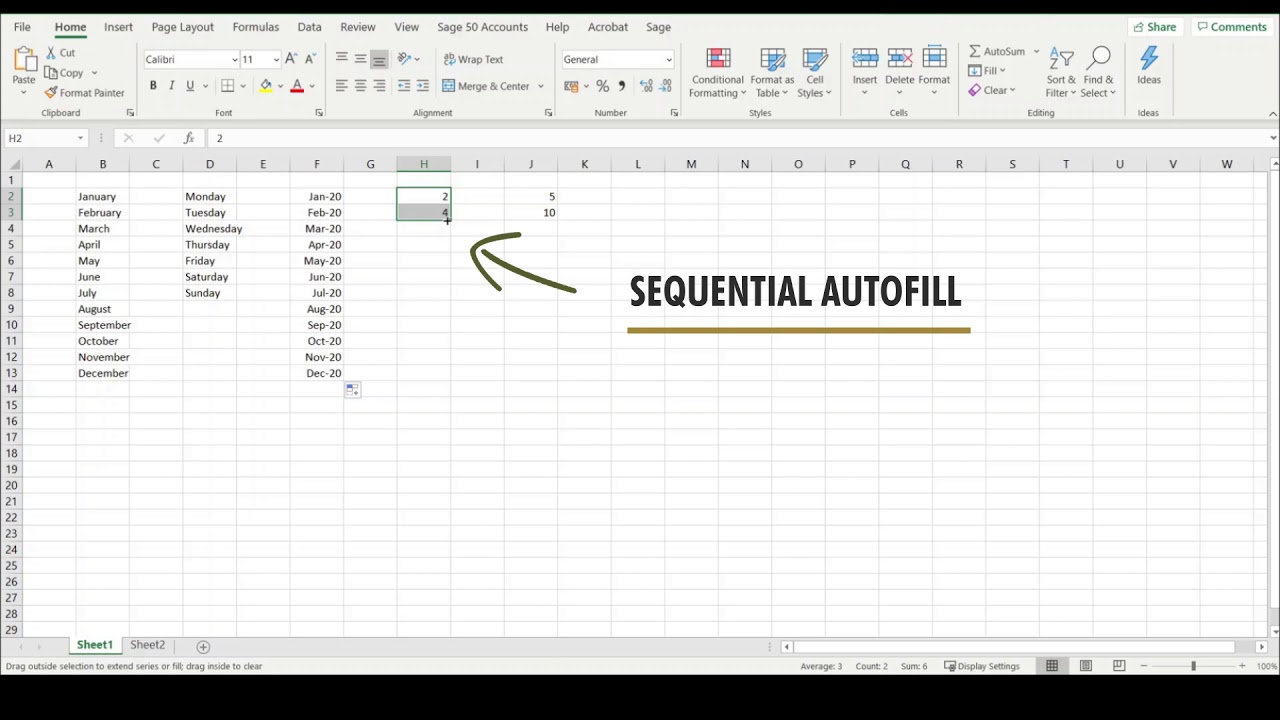
Dengan menguasai teknik yang diuraikan dalam artikel ini, Anda dapat dengan mudah membuat nomor urut yang disesuaikan untuk berbagai tujuan. Entah untuk melacak inventaris, mengelola daftar, atau menganalisis data, nomor urut dapat menjadi alat yang ampuh untuk meningkatkan produktivitas dan akurasi Anda.